ps怎么制作撕边素描滤镜效果 ps制作撕边素描滤镜效果方法
 发布于2025-05-05 阅读(0)
发布于2025-05-05 阅读(0)
扫一扫,手机访问
1.首先,打开ps软件界面,按下键盘的Ctrl+O键,在图库中打开需要处理的图片素材
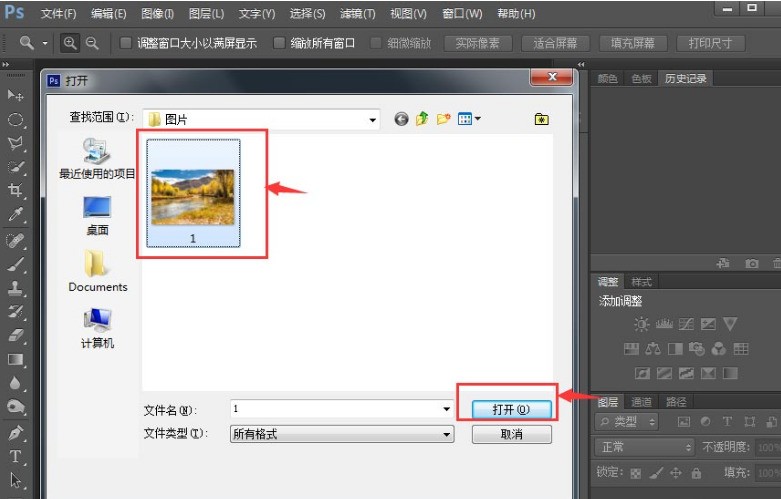
2.然后,点击滤镜菜单的滤镜库按钮
3.接着,在素描栏目中找到撕边效果
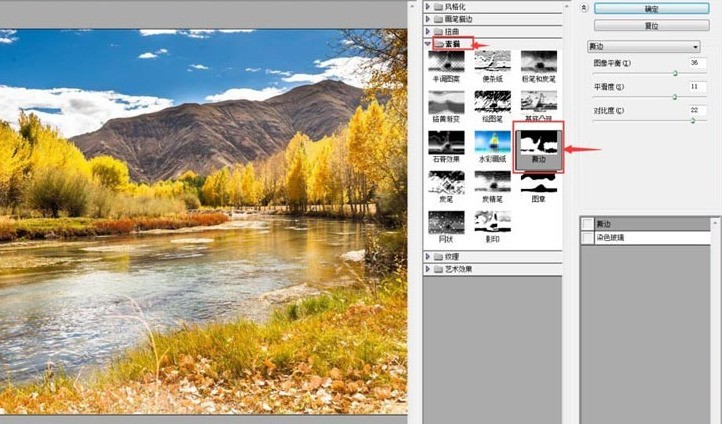
4.最后,如下图所示调整参数后,点击确定保存即可
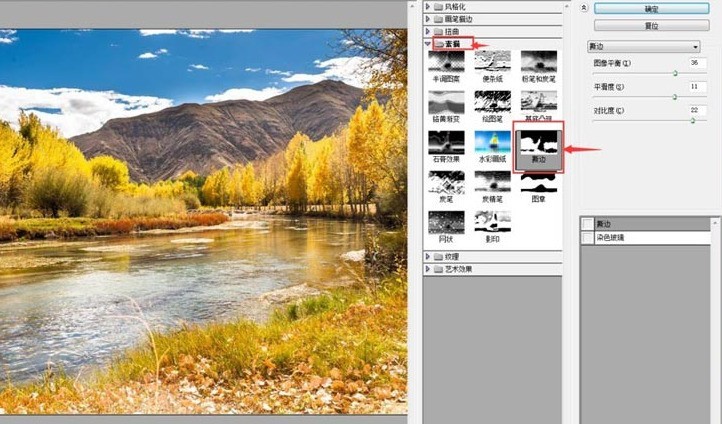
本文转载于:https://xiazai.zol.com.cn/jiqiao/89627.html 如有侵犯,请联系admin@zhengruan.com删除
产品推荐
-

售后无忧
立即购买>- DAEMON Tools Lite 10【序列号终身授权 + 中文版 + Win】
-
¥150.00
office旗舰店
-

售后无忧
立即购买>- DAEMON Tools Ultra 5【序列号终身授权 + 中文版 + Win】
-
¥198.00
office旗舰店
-

售后无忧
立即购买>- DAEMON Tools Pro 8【序列号终身授权 + 中文版 + Win】
-
¥189.00
office旗舰店
-

售后无忧
立即购买>- CorelDRAW X8 简体中文【标准版 + Win】
-
¥1788.00
office旗舰店
-
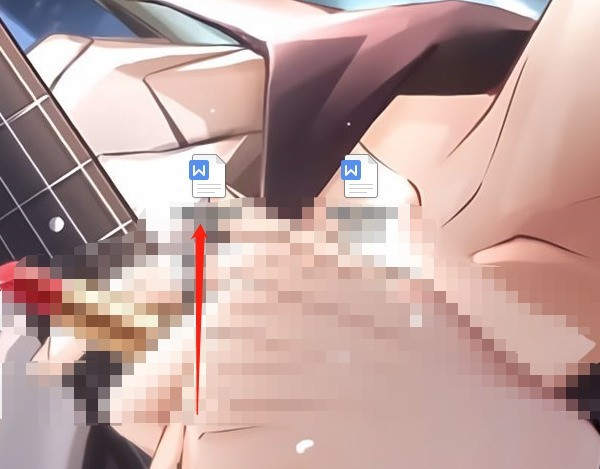 正版软件
正版软件
- word分节符在哪里添加_word添加分节符教程一览
- 1、打开word文档。2、在页面布局选项下找到分隔符。2、在分隔符选项中下划,选择分节符即可。
- 5分钟前 0
-
 正版软件
正版软件
- 保护您的数据:使用写保护U盘,防止未经授权的修改
- 在数字化时代,数据的安全性越来越受到重视。我们的个人和商业数据存储在电脑和手机中,但很多时候我们无法确保这些数据不会被未经授权的人修改或篡改。为了保护您的数据安全,使用写保护U盘是一个明智的选择。本文将介绍如何使用写保护U盘,防止未经授权的修改。工具原料:电脑品牌型号:DellXPS13操作系统版本:Windows10软件版本:USBWriteProtector1.0一、选择可靠的写保护U盘1、写保护U盘是一种特殊的U盘,它具有防止数据被修改的功能。在选择写保护U盘时,要确保选择可靠的品牌和型号。一些知名
- 15分钟前 u盘写保护 写保护u盘 写保护存储设备 写保护存储 0
-
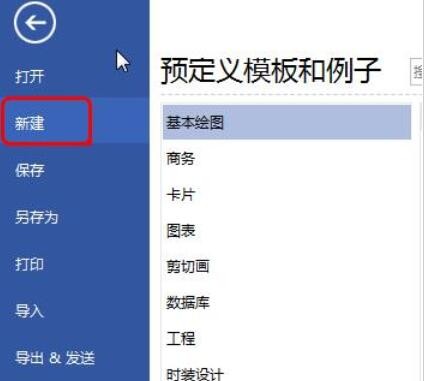 正版软件
正版软件
- 亿图流程图制作软件基本绘图功能使用操作方法
- 打开亿图流程图制作软件。打开后,查看预定模板和例子。(注意:若已打开亿图,在文件菜单里点击新建)在模板分类目录里面,点击基本绘图。所有基本绘图的模板就会出现在正中窗口。双击当中一个模板高光图当高光图绘图页打开后,页面大部分是一个空白制图页。在高光图符号库里随便点一个图形,按鼠标左键,拖拽图形到绘图页面上。松开鼠标,图形周围出现绿色的虚线框和绿色的方格点,叫选择控点;有时出现黄色菱形点,叫控制点。重复步骤5和6,再拖入页面一个图形。通过连接线工具,将这些图形连在一起。注意:注意连接线的正确选择。
- 30分钟前 0
-
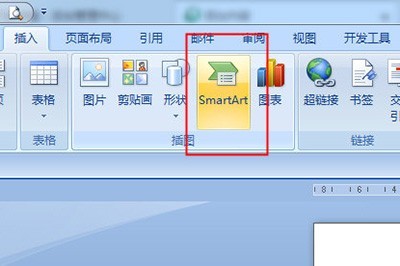 正版软件
正版软件
- word图片排版好看的操作过程
- 首先点击上方【插入】,在【插图】中选择【SmartArt】而不是图片。在SmartArt图形中选择个合适的图形排版内容。以下方的这个图形为例子。点击文本,在左边输入文字的窗口中选择,按空格键删除自带的文本内容,不要按退格键,否则会连文本和图形框一同删除。在图形框上右键选择【设置形状格式】,在填充中选择【图片或纹理填充】,图片插入自文件,最后选择图片文件。点击确定后,图片框中就添加好图片了,剩下几个也一同按照同样方法操作添加。这样图片添加好后,就可以统一的将其调整图片大小和位置了。
- 50分钟前 0
-
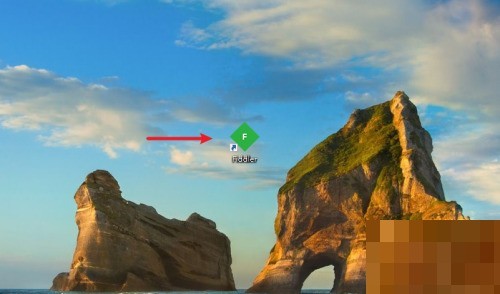 正版软件
正版软件
- fiddler怎么抓取指定进程_fiddler抓取指定进程方法
- 1、首先打开【Fiddler】软件,点击顶部菜单栏的【任意进程】菜单。2、然后拖拽【任意进程】到要抓取指定进程。3、鼠标左键【双击】抓取到的进程。4、最后即可在右侧查看看抓取指定进程信息。
- 1小时前 19:00 0
最新发布
相关推荐
热门关注
-

- Xshell 6 简体中文
- ¥899.00-¥1149.00
-

- DaVinci Resolve Studio 16 简体中文
- ¥2550.00-¥2550.00
-

- Camtasia 2019 简体中文
- ¥689.00-¥689.00
-

- Luminar 3 简体中文
- ¥288.00-¥288.00
-

- Apowersoft 录屏王 简体中文
- ¥129.00-¥339.00








